Comment supprimer les pubs de l’écran de verrouillage
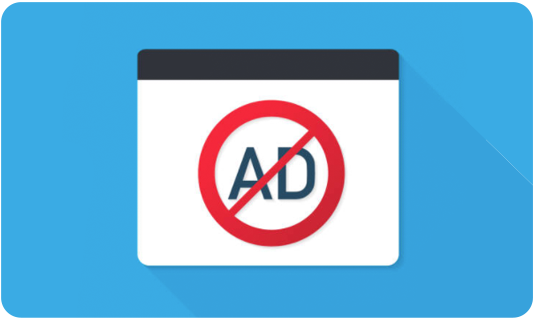
Samsung n’affiche aucune publicité sur ton écran d’accueil ou sur celui de verrouillage. Ces dernières proviennent des applications téléchargées sur certaines plateformes. L’utilisateur découvre ces bannières au moment de déverrouiller son smartphone. Nous allons t'expliquer comment supprimer ces publicités si dérangeantes.
Toutefois, avant d’essayer les solutions proposées, il est important de vérifier que ton appareil et ses applications connexes ont la dernière mise à jour logicielle. Pour cela, suis les étapes suivantes :
Une application récemment téléchargée peut être à l’origine des publicités intrusives
Si depuis peu tu reçois des publicités sur ton écran de verrouillage Android, il y a de fortes chances qu’une application récemment téléchargée en soit responsable. Ne t'inquiète pas, tu peux facilement vérifier les applications activées et les désinstaller via Google Play Store. Pour cela, suis les étapes suivantes :
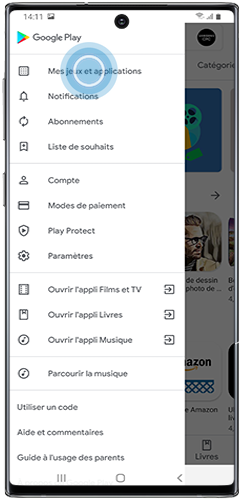
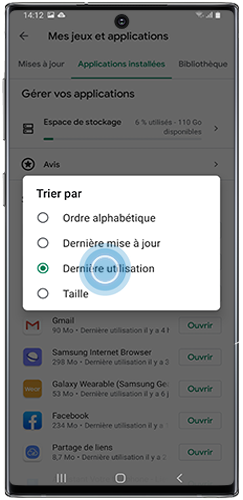
Remarque : La lampe de poche, l’optimisation de la batterie ou les applications de météorologie sont souvent à l’origine des publicités sur l'écran de verrouillage. Essaie d'abord de supprimer ce type d'applications et vois si le problème persiste.
Pour éviter la prolifération de programmes indésirables et de logiciels Android malveillants, assure-toi de télécharger des applications provenant de plateformes fiables. Voici quelques conseils :
- Vérifie les autorisations de l'application : ne permets jamais à l'application d'obtenir les droits d'administrateur.
- Lis les commentaires et avis en ligne : pas les informations officielles, car les pirates informatiques pourraient y placer de fausses critiques.
- Assure-toi que ton appareil Android est mis à jour avec les derniers patchs de sécurité.
- Évite de télécharger des applications provenant d'éditeurs inconnus.
Les règles de fonctionnement de l’application Google Play stipulent clairement que l'application ne doit pas contenir de publicités mensongères et intrusives. Les publicités ne peuvent apparaître qu'à l'intérieur de l'application en cours d’utilisation. En général, les annonces diffusées dans l'application sont considérées comme inhérentes à l'application. Par conséquent, les annonces affichées dans l'application doivent être conformes à l'ensemble des règles de Google.
Si tu as identifié des annonces inappropriées, tu peux les signaler via Google Play Store si tu penses qu'elles enfreignent les conditions d'utilisation. Si c’est le cas, procéde ainsi :
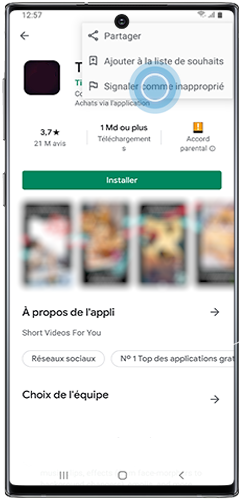
Remarque : Les captures d’écran ont été réalisées avec un Galaxy A80 (version Android 10). Les manipulations peuvent varier en fonction du modèle de smartphone ou tablette utilisé et de leur version logicielle.
Merci d'avoir partagé votre avis avec nous!
Veuillez svp répondre à toutes les questions.
RC01_Static Content : This text is only displayed on the editor page
